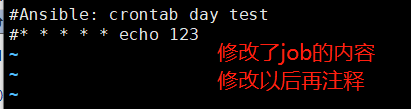参考:http://www.zsythink.net/archives/2572
cron模块
cron模块可以帮助我们管理远程主机中的计划任务,功能相当于crontab命令。
在了解cron模块的参数之前,先写出一些计划任务的示例,示例如下
#示例1
5 1 * * * echo test
#示例2
1 1 */3 * * echo test
#示例3
@reboot echo test
#示例4
@hourly echo test
上述示例1表示每天的1点5分输出test字符
上述示例2表示每3天执行一次计划任务,于当天的1点1分执行,具体任务为输出test字符
上述示例3表示每次系统启动后需要执行一次计划任务,具体任务为输出test字符
上述示例4表示每小时执行一次计划任务,具体任务 为输出test字符
根据上述示例,可以更好的了解cron模块的参数
cron模块通常使用的参数如下,你可以先大概的了解一下这些参数,然后再结合后面的示例去理解:
minute参数:此参数用于设置计划任务中分钟设定位的值,比如,上述示例1中分钟设定位的值为5,即minute=5,当不使用此参数时,分钟设定位的值默认为"*"
hour参数:此参数用于设置计划任务中小时设定位的值,比如,上述示例1中小时设定位的值为1,即hour=1,当不使用此参数时,小时设定位的值默认为"*"
day参数:此参数用于设置计划任务中日设定位的值,当不使用此参数时,日设定位的值默认为"*"
month参数:此参数用于设置计划任务中月设定位的值,当不使用此参数时,月设定位的值默认为"*"
weekday参数:此参数用于设置计划任务中周几设定位的值,当不使用此参数时,周几设定位的值默认为"*"
special_time参数:在上述示例3与示例4中,计划任务的时间设定格式为@reboot或者@hourly,@reboot表示重启时执行,@hourly表示每小时执行一次,相当于设置成"0 * * * *" ,这种@开头的时间设定格式则需要使用special_time参数进行设置,special_time参数的可用值有reboot(重启后)、yearly(每年)、annually(每年,与yearly相同)、monthly(每月)、weekly(每周)、daily(每天)、hourly(每时)。
注意:当上述时间单位设定参数都未指定时,计划任务的时间设定默认会被设定为"* * * * *",这样表示每分钟都会执行一次计划任务,所以,在使用cron模块时,我们应该确定对应的时间参数设置正确。
user参数:此参数用于设置当前计划任务属于哪个用户,当不使用此参数时,默认为管理员用户
job参数:此参数用于指定计划的任务中需要实际执行的命令或者脚本,比如上例中的"echo test"命令。
name参数:此参数用于设置计划任务的名称,计划任务的名称会在注释中显示,当不指定计划任务的名称时,ansible会默认为计划任务加入注释,注释的内容为#Ansible: None,假设指定计划任务的名称为test,那么注释的内容为#Ansible: test,在一台机器中,计划任务的名称应该具有唯一性,方便我们以后根据名称修改或删除计划任务。
state参数:当计划任务有名称时,我们可以根据名称修改或删除对应的任务,当删除计划任务时,需要将state的值设置为absent
disabled参数:当计划任务有名称时,我们可以根据名称使对应的任务"失效"(注释掉对应的任务),注意,使用此参数时,除了需要指定任务的名称,还需要同时指定任务的job以及任务的时间设定,而且任务的时间设定必须和对应任务完全相同,否则在注释任务的同时,任务的时间设定会被修改,除非你确定这样做,如果你不明白这段话的意思,可以参考下文中的示例。
backup参数:如果此参数的值设置为yes,那么当修改或者删除对应的计划任务时,会先对计划任务进行备份,然后再对计划任务进行修改或者删除,cron模块会在远程主机的/tmp目录下创建备份文件,以crontab开头并且随机加入一些字符,具体的备份文件名称会在返回信息的backup_file字段中看到,推荐将此此参数设置为yes。
cron模块的ad-hoc示例命令如下:
在test70主机上创建计划任务,任务名称为"test crontab",任务于每天1点5分执行,任务内容为输出test字符
ansible test70 -m cron -a "name='test crontab' minute=5 hour=1 job='echo test'"
去对应主机crontab -e查看
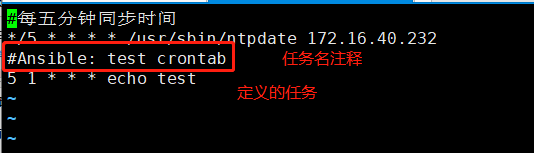
如果对应任务名下有相同的内容则不进行任何修改,需要任务名和任务对应才不会修改,如果任务一样但是任务名不一样也会添加一条新任务
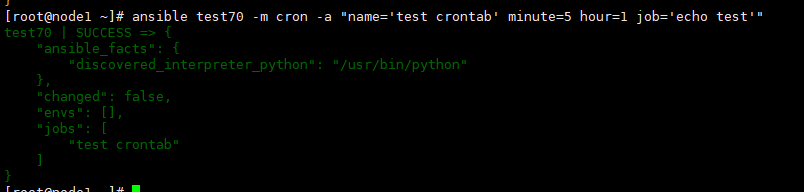
在test70主机上创建计划任务,任务名称为"crontab day test",任务每3天执行一次,于执行当天的1点1分开始执行,任务内容为输出test字符
ansible test70 -m cron -a "name='crontab day test' minute=1 hour=1 day=*/3 job='echo test'"
执行上述命令后,在test70主机中root用户下会有如下计划任务被创建
#Ansible: crontab day test 1 1 */3 * * echo test
在test70主机上创建计划任务,任务名称为"test special time",任务将在重启时执行,任务内容为输出test字符
ansible test70 -m cron -a "name='test special time' special_time=reboot job='echo test'"
执行上述命令后,在test70主机中root用户下会有如下计划任务被创建
#Ansible: test special time @reboot echo test
在test70主机上创建计划任务,任务名称为"test special time",任务将在重启时执行,任务内容为输出test1字符
ansible test70 -m cron -a "name='test special time' special_time=reboot job='echo test1'"
由于"test special time"已经存在,所以,当我们再次操作同名的任务时,ansible将会认为是修改原来的任务。
在"test special time"已经存在的情况下,执行如下命令,原计划任务会被修改,因为启用了backup,所以任务在修改前会被备份。
ansible test70 -m cron -a "name='test special time' special_time=reboot job='echo test2' backup=yes"
备份文件在目标主机/tmp目录下
[root@70 tmp]# cat /tmp/crontabqkPJ1b #每五分钟同步时间 */5 * * * * /usr/sbin/ntpdate 172.16.40.232 #Ansible: test crontab 5 1 * * * echo test #Ansible: crontab day test 1 1 */3 * * echo test #Ansible: test special time @reboot echo test1
执行上述命令后,从返回信息的backup_file字段中可以看到备份文件的远程主机中的位置,原来的"test special time"任务会变成如下设定
#Ansible: test special time @reboot echo test2
任务"test special time"已经存在于test70主机中,如果我们想要删除这个计划任务,可以执行如下命令,删除任务的同时可以进行备份。
ansible test70 -m cron -a "name='test special time' special_time=reboot state=absent backup=yes"
命令执行后,从返回信息的backup_file字段中可以看到备份文件的远程主机中的位置